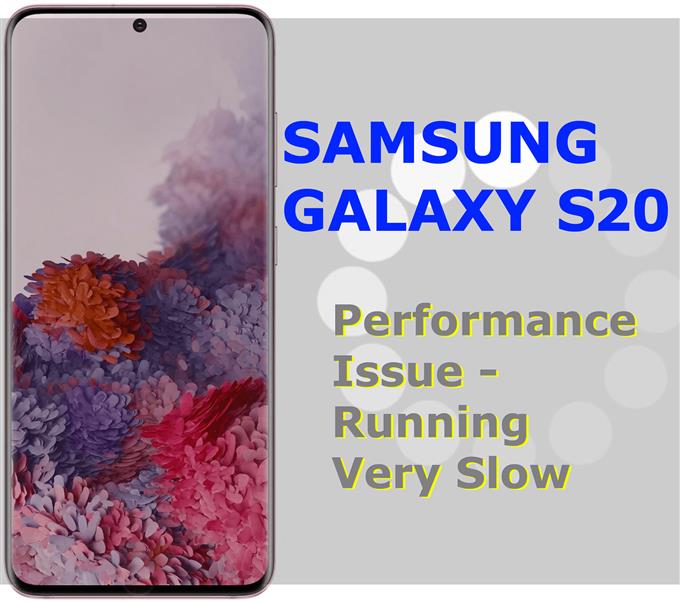Zastanawiasz się, dlaczego twój Galaxy S20 działa wolno? Ten post może ci pomóc. Czytaj dalej, aby dowiedzieć się, co może sprawić, że nowy potężny smartfon, taki jak Galaxy S20, stanie się powolny wcześniej niż oczekiwano. Przedstawiłem również kilka pomocnych rozwiązań i obejść, aby wykluczyć czynniki związane z oprogramowaniem z podstawowej przyczyny.
Częste opóźnienia lub powolność są zwykle jednymi z powszechnych oznak problemów z wydajnością urządzeń mobilnych. Takie zachowania zwykle manifestują się na dowolnym urządzeniu po kilku miesiącach regularnego użytkowania. Niemniej jednak istnieją również przypadki, w których podobne objawy pojawiają się wcześniej niż oczekiwano. Takie rzeczy są nieuniknione, biorąc pod uwagę, że wiele czynników może powodować, że urządzenie od czasu do czasu zadziała. Z pozytywnych rzeczy, takim nietypowym zachowaniom można zaradzić.
Naprawianie Galaxy S20, który działa bardzo wolno
Potrzebny czas: 10 minut
Wykonanie kolejnych metod pomoże wyeliminować typowe czynniki, które mogą spowolnić działanie potężnego smartfona, takiego jak Galaxy S20. Chociaż są to tylko proste poprawki, mogą dostarczyć znacznych środków zaradczych, chyba że wystąpi uszkodzenie sprzętu. W razie potrzeby wykonaj następujące kroki.
- Wyczyść wszystkie aplikacje w tle i uruchom ponownie.
Gdy aplikacje są otwarte i działają przez dłuższy czas w tle, następuje ich awaria. Gdy tak się stanie, może to mieć wpływ na funkcje całego systemu, przez co urządzenie zwolni.
Aby to wykluczyć, zaleca się wyczyszczenie wszystkich aplikacji działających w tle i ponowne uruchomienie urządzenia. Jest to najprostszy, ale skuteczny sposób na wyczyszczenie i odświeżenie pamięci wewnętrznej i systemu operacyjnego, umożliwiając płynne działanie urządzenia.
Aby wyczyścić wszystkie aplikacje działające w tle na Galaxy S20, po prostu dotknij ikony Ostatnie na ekranie głównym. Spowoduje to otwarcie podglądów aplikacji. Są to aplikacje, które pozostają otwarte i działają w tle. Przesunięcie w górę każdej podglądu aplikacji wymusi zamknięcie poszczególnych aplikacji.
Po wyczyszczeniu wszystkich aplikacji działających w tle uruchom ponownie telefon. Jest to konieczne, aby usunąć wszelkie istniejące błędy systemowe, które mogły spowolnić telefon.
- Zainstaluj wszystkie oczekujące aktualizacje oprogramowania (aplikacje i system operacyjny).
Aktualizacje oprogramowania dla aplikacji i systemu operacyjnego Android nie tylko wprowadzają nowe funkcje, ale także dostarczają łatki bezpieczeństwa, które są zaprogramowane w celu rozwiązania istniejących problemów spowodowanych przez niektóre błędy i złośliwe oprogramowanie. Niektóre aktualizacje są celowo wdrażane w celu ulepszenia funkcji systemowych urządzenia i ogólnej wydajności.
Jeśli nie ustawiłeś automatycznych aktualizacji Galaxy S20, powinieneś rozważyć sprawdzenie ręczne.
Aby sprawdzić aktualizacje aplikacji ze Sklepu Play, otwórz aplikację Sklep Play, a następnie dotknij ikony Menu, aby wyświetlić Moje aplikacje i gry. W tym menu możesz znaleźć opcję Aktualizuj poszczególne aplikacje lub Aktualizuj wszystkie aplikacje jednocześnie. Ta ostatnia opcja ma zastosowanie tylko wtedy, gdy dostępnych jest wiele aktualizacji aplikacji.
Aby sprawdzić najnowszą aktualizację oprogramowania (wersja Androida), przejdź do Aplikacje-> Ustawienia-> Aktualizacja oprogramowania menu i stąd możesz znaleźć opcję Ściągnij i zainstaluj najnowsza wersja Androida dostępna dla twojego telefonu.
Twoje urządzenie wykona nowe sprawdzenie aktualizacji i jeśli będzie dostępne, wyświetli monit o aktualizację urządzenia. Po prostu dotknij dobrze następnie Początek kontynuować.
Możesz także zaktualizować Galaxy S20 za pomocą komputera za pomocą Samsung Smart Switch.
Po zainstalowaniu wszystkich aktualizacji uruchom ponownie telefon, aby zastosować najnowsze zmiany systemowe.
Zobacz przewodnik krok po kroku tutaj.
- Zarządzaj przestrzenią dyskową.
Chociaż Galaxy S20 oferuje ogromną przestrzeń do przechowywania, jej pamięć wewnętrzna nie jest ograniczona. Oznacza to, że może zostać w pełni zajęty i ostatecznie się skończy. Aby wykluczyć niewystarczającą ilość miejsca, zalecane jest usunięcie wszystkich niechcianych starych plików z telefonu i tworzenie kopii zapasowych krytycznych informacji.
Aby sprawdzić pamięć Galaxy S20 i zarządzać nią, przejdź do Aplikacje-> Ustawienia-> Obsługa urządzenia-> Menu Pamięć a następnie przewiń do Wolne miejsce Sekcja.
W razie potrzeby możesz zwolnić miejsce, usuwając nieużywane aplikacje z telefonu, czyszcząc pamięć podręczną i dane aplikacji, usuwając dzienniki połączeń, niepotrzebne wiadomości i inne niepotrzebne pliki.
Zobacz przewodnik krok po kroku tutaj.
- Resetowanie ustawień.
Problemy z wydajnością można również przypisać niektórym niepoprawnym konfiguracjom lub nieprawidłowym ustawieniom telefonu. Tak więc, jeśli twój Galaxy S20 zaczął zwalniać po zmianie niektórych ustawień, przywrócenie ustawień domyślnych może pomóc. Wtedy pojawia się potrzeba zresetowania wszystkich ustawień.
Resetuj ustawienia to polecenie resetowania, które służy do usunięcia wszystkich niestandardowych ustawień i modyfikacji systemu, które ostatnio wprowadziłeś. Po zresetowaniu przywracane są oryginalne opcje i konfiguracje systemu. Wszystkie zapisane informacje w pamięci wewnętrznej pozostaną nienaruszone, więc nie trzeba tworzyć kopii zapasowych.
Aby zresetować wszystkie ustawienia w Galaxy S20, przejdź do Aplikacje-> Ustawienia-> Zarządzanie ogólne-> Resetuj menu, a następnie wybierz Resetowanie ustawień z podanych opcji. Kran Resetowanie ustawień aby kontynuować, a jeśli zostanie wyświetlony monit, wprowadź kod PIN urządzenia i hasło, aby potwierdzić Zresetuj ustawienia.
Zobacz krok po kroku Zresetuj przewodnik po ustawieniach tutaj.
- Reset fabryczny / reset główny.
Jeśli problem nadal występuje po wdrożeniu wszystkich wcześniejszych metod, istnieje większe prawdopodobieństwo, że masz do czynienia ze złożonym problemem systemowym, jeśli nie, uszkodzeniem sprzętu. Aby wykluczyć to pierwsze, potrzebne są zaawansowane metody, takie jak przywracanie ustawień fabrycznych. Ale zanim przejdziesz dalej, wykonaj kopię zapasową wszystkich ważnych plików zapisanych w pamięci wewnętrznej telefonu, aby uniknąć ich trwałej utraty. Możesz wykonać ich kopię zapasową w chmurze lub na innych zewnętrznych urządzeniach pamięci masowej, jak wolisz. Po zabezpieczeniu kopii zapasowej wszystko jest gotowe do przywrócenia ustawień fabrycznych.
Aby przywrócić fabrycznie Galaxy S20 za pomocą ustawień, przejdź do Aplikacje-> Ustawienia-> Zarządzanie ogólne-> Resetuj menu, a następnie wybierz Przywrócenie ustawień fabrycznych z podanych opcji. Kontynuuj przewijając w dół, dotknij Resetowanie następnie Usuń wszystko.
Jeśli pojawi się monit, wprowadź poprawny kod PIN lub odblokuj poświadczenia, aby potwierdzić całkowite zresetowanie systemu.
Innym sposobem na mistrzowskie resetowanie Galaxy S20 jest użycie kluczy sprzętowych. Ta metoda ma zastosowanie, gdy konieczne jest przywrócenie ustawień fabrycznych niereagującego lub zablokowanego urządzenia.
Zobacz tutaj krok po kroku przewodnik do ustawień fabrycznych.
Przybory
- Android 10, One UI 2.0 i nowsze
Materiały
- Galaxy S20, Galaxy S20 Plus, Galaxy S20 Ultra
Po resecie wszystko jest przywracane do ustawień fabrycznych. Dlatego musisz skonfigurować Galaxy S20 jako nowy.
W normalnych okolicznościach wykonanie resetu głównego lub resetu do ustawień fabrycznych przywróci płynne działanie, ponieważ urządzenie zostanie całkowicie usunięte z różnych treści. Przywracanie ustawień fabrycznych jest również rozwiązaniem wymaganym w przypadku problemów z wydajnością spowodowanych złożonymi wadami systemu. Jedynym minusem jest jednak to, że powoduje trwałą utratę danych. Nie powinno to jednak stanowić problemu, ponieważ serwery kopii zapasowych w chmurze oraz zewnętrzne nośniki pamięci są już obecne.
Jeśli żadne z podanych rozwiązań nie jest w stanie rozwiązać problemu, a Twój Galaxy S20 nadal działa bardzo wolno, wtedy powinieneś rozważyć wybranie usługi. Telefon mógł zostać uszkodzony fizycznie lub płynnie, co ostatecznie spowodowało wcześniejsze spowolnienie.
I to wszystko obejmuje ten przewodnik rozwiązywania problemów. Bądź na bieżąco, aby uzyskać bardziej kompleksowe przewodniki i samouczki dotyczące rozwiązywania problemów, które pomogą Ci w pełni wykorzystać to, co oferuje nowy Samsung Galaxy S20.
Możesz także sprawdzić nasze Kanał Youtube aby wyświetlić więcej samouczków wideo na smartfony i poradników dotyczących rozwiązywania problemów.
Przeczytaj także: Sygnał Galaxy S20 nr 4G LTE [Łatwe poprawki]